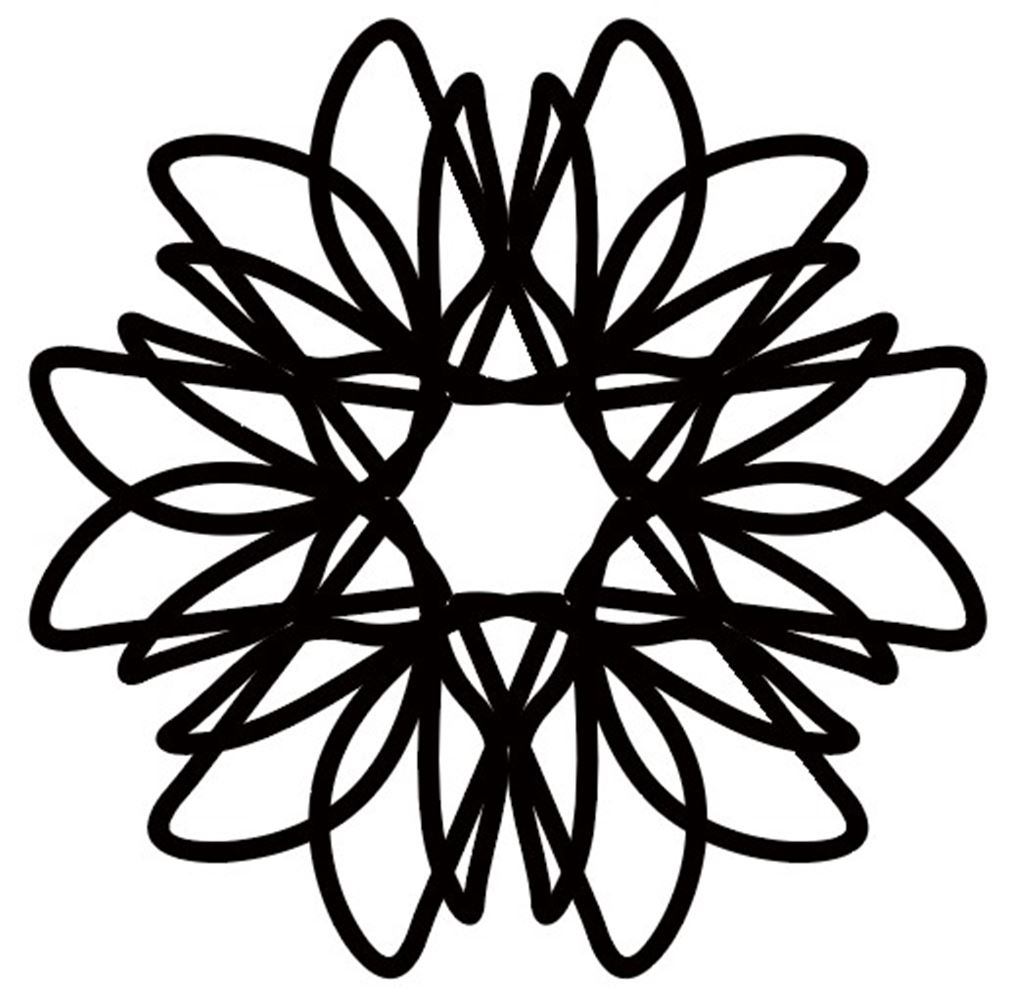アートボードの新規作成方法
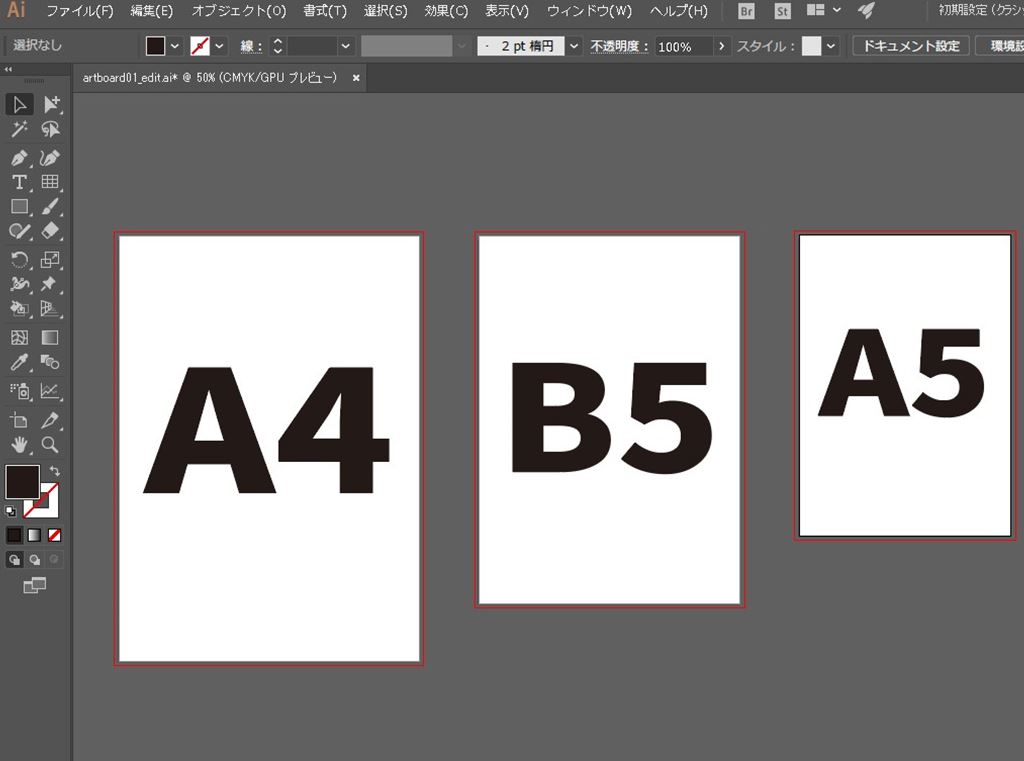
アートボードツール
まずはツールバーの「アートボードツール」を選択します。
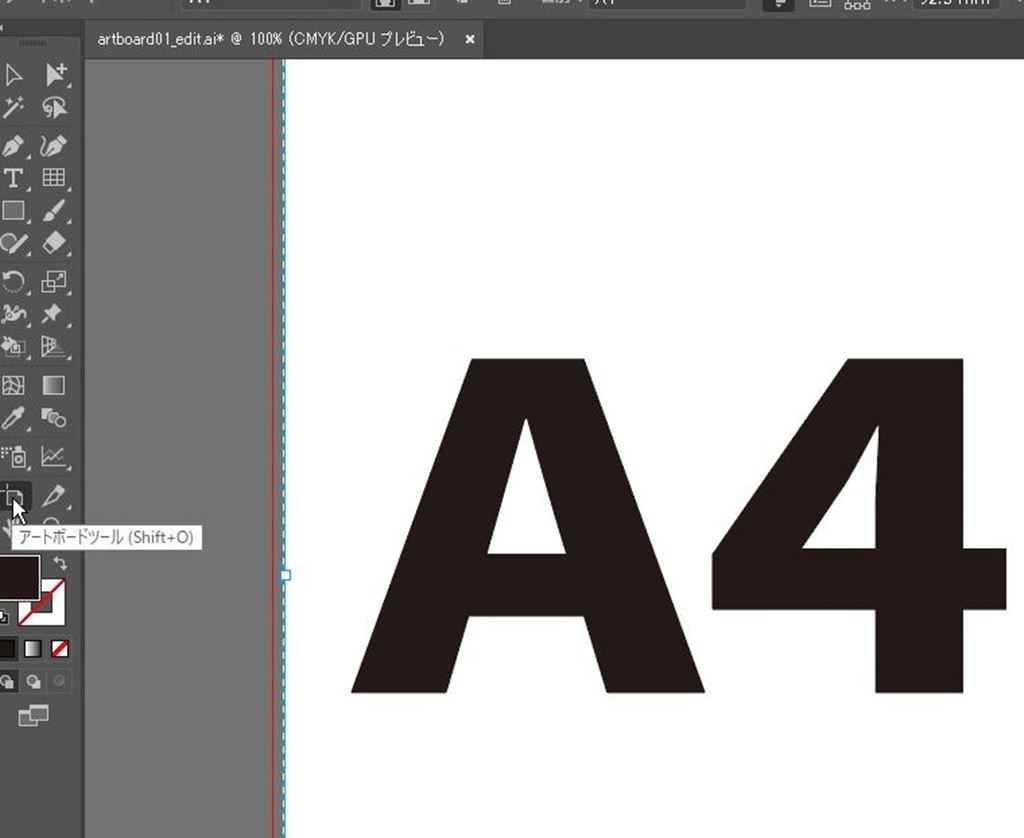
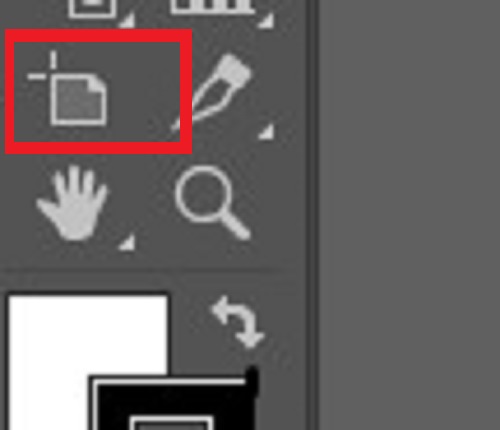
サイズを変更
プロパティパネルの変形から
W:210mm、H:297mm(A4サイズ)
にサイズを変更します。
下のアートボード名前は「A4」としておきましょう。
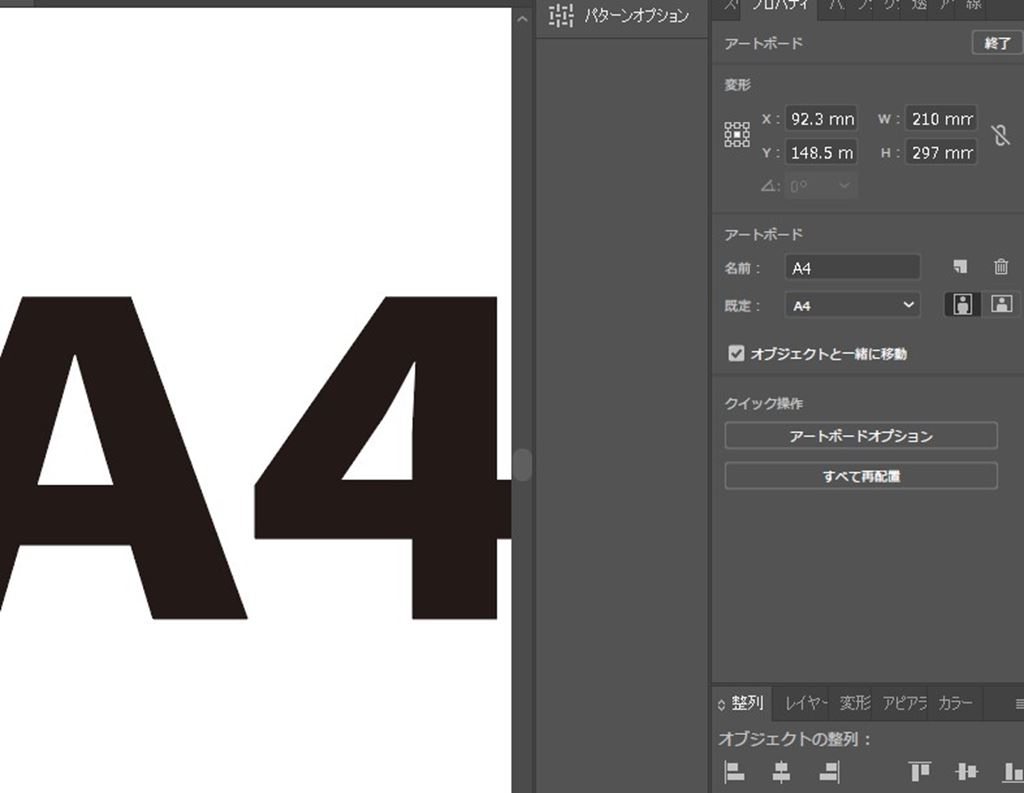
新しいアートボードを作成
アートボードの外側でマウスをクリックすると
新しいアートボードが作成出来ますので、とりあえず適当な大きさにします。
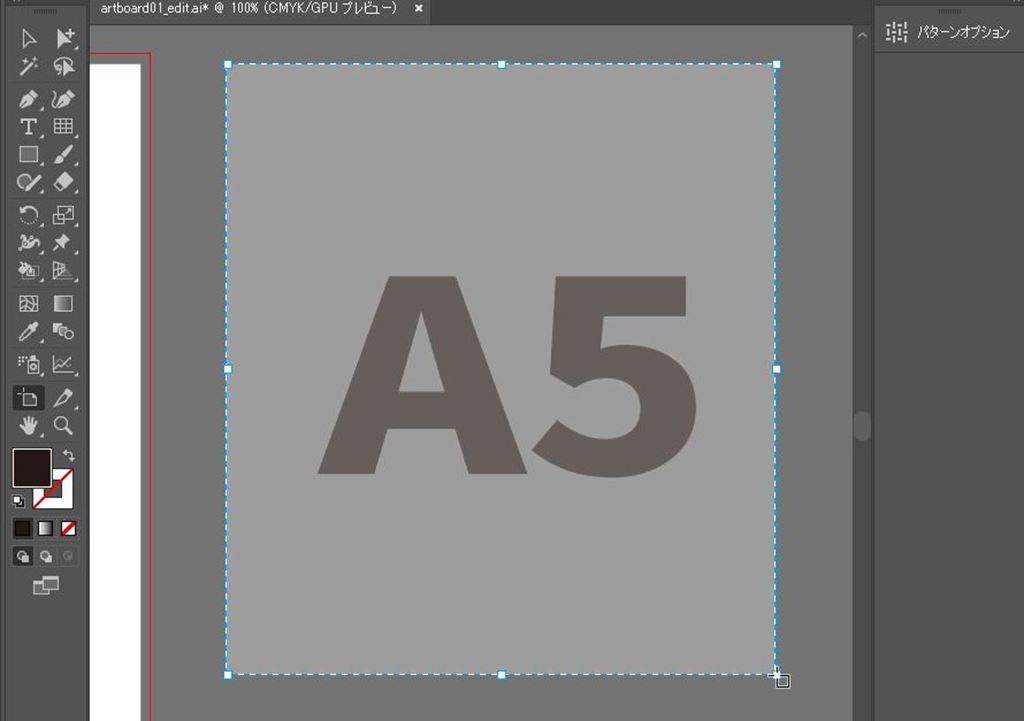
サイズは
W:148mm、H:210m
名前は「A5」とでもしておきましょう。

完成
A4、B5、A5サイズと作成した状態です。
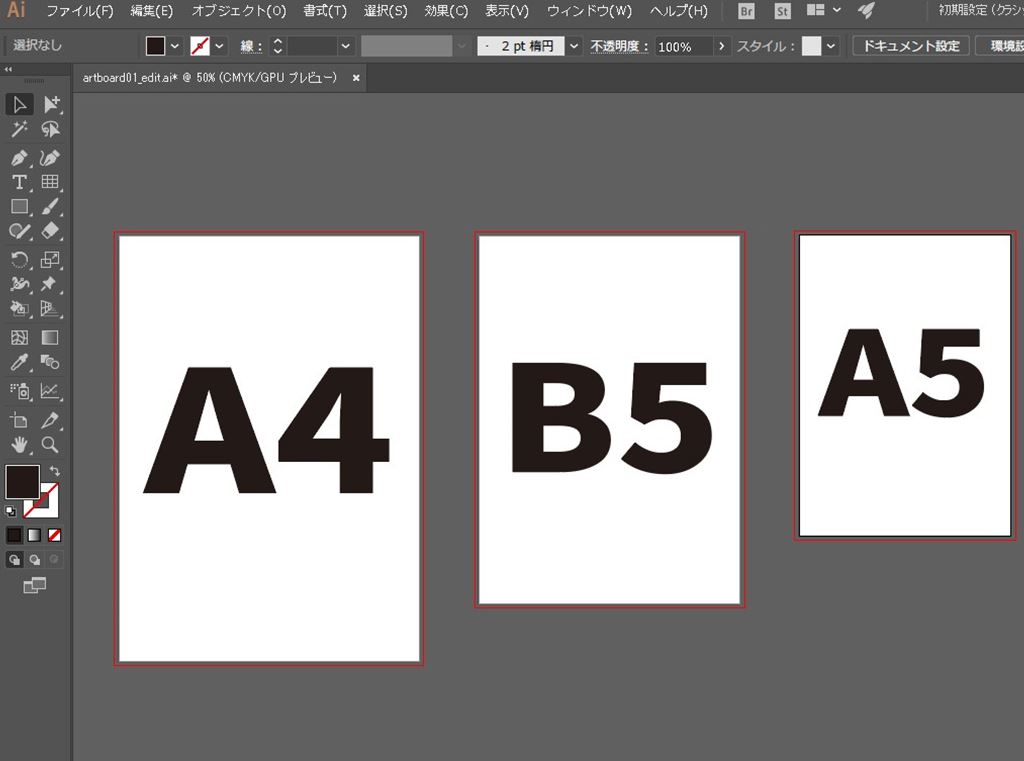
このように、アートボードを1ファイル内に複数作っておけば、バナーやチラシの作成が楽になります!(最大1000個まで)
ぜひ活用してみて下さい(^ ^)